Інструкція
В даний час в інтернеті дуже багато різноманітних програм, які тестують операційну систему Windows на стабільність, після чого виправляють знайдені помилки. Дуже зручною програмою для цього є утиліта TuneUp Utilities. Хоча вона є комерційною, але в інтернеті можна знайти тривіальну версію. Завантажте TuneUp Utilities та інсталюйте на свій комп'ютер.
Запустіть програму. Відразу ж після першого запуску почнеться сканування системи. Після завершення ви потрапите в основне меню програми.
У меню утиліти буде три розділи. Спочатку перейдіть до розділу «Підтримка системи» та встановіть параметр «Автоматично». Тепер програма автоматично виправлятиме помилки роботи операційної системи та усуватиме їх причини. Також вона очищатиме реєстр і при необхідності вироблятиме дефрагментацію вінчестера. Потім перейдіть до розділу «Продуктивність». Якщо в цьому розділі буде напис «Рекомендації», натисніть на ньому. З'являться рекомендації щодо налаштування системи. Наприклад, якщо якась програма негативно впливає на роботу ОС, буде запропоновано видалити її.
Далі пройдіть у розділ «Виправлення проблем» та натисніть лівою кнопкою мишки по рядку «Проблеми». З'явиться список проблем та способи їх усунення. Наприклад, жорсткий дискне перевірявся на наявність помилок та може працювати нестабільно. І тут же поруч буде запит на його перевірку та виправлення проблеми.
Після виправлення всіх помилок перезавантажте комп'ютер. Тепер операційна системамає працювати набагато стабільніше. Іноді рекомендується повторювати перевірку системи на наявність помилок у роботі та усувати їх. Також програма у разі виявлення будь-якої проблеми автоматично сповіщатиме вас про це.
Якщо помилкине виправляються навіть за дотримання стандартних технічних рекомендацій, тоді потрібно встановити програму CCleaner. Після аналізу системи додаток має виявити зайві файли, причому не тільки ті, які просто займають зайве місце на жорсткому диску, але й шкідливі, які можуть бути причиною деяких помилок.
Перевірка та виправлення помилок запуску може бути виконана в операційній системі Windows 7 за допомогою графічного інтерфейсута за допомогою командного рядка. Перший варіант зручніший для початківців користувачів комп'ютера, хоча використання команди CHKDSK надає великі можливості.

Вам знадобиться
- – Windows 7.
Інструкція
Натисніть кнопку «Пуск» для виклику головного меню системи та перейдіть в пункт «Комп'ютер» для виконання операції перевірки вибраного диска на наявність помилок.
Викличте контекстне менюкліком правої кнопки миші на піктограму диска, що підлягає перевірці, та перейдіть до пункту «Властивості».
Перейдіть на вкладку «Сервіс» у вікні та натисніть кнопку «Виконати перевірку».
Натисніть кнопку «Запуск» у діалоговому вікні «Перевірити локальний дискимя_диска» для перевірки без додаткових дій.
Застосуйте прапорець на полі «Автоматично виправляти системні помилки» для сканування вибраного диска з виправленням помилок файлів та папок.
Виберіть «Перевірити та відновлювати пошкоджені сектори», щоб знайти та відновити дані у пошкоджених секторах.
Поверніться в головне меню «Пуск» і перейдіть до пункту «Виконати», щоб запустити інструмент командного рядка.
Введіть значення chkdsk у полі «Відкрити» для запуску перевірки диска без будь-яких подальших дій і натисніть кнопку OK, щоб підтвердити виконання команди.
Використовуйте «буква_диска:» для вказівки вибраного для перевірки диска (chkdsk C:).
Введіть значення /F для виправлення помилок на вибраному диску та натисніть кнопку OK для підтвердження змін (chkdsk C:/F).
Використовуйте значення /R для пошуку пошкоджених секторіві відновлення даних, що зберігаються в них. У разі застосування цієї команди використання значення /F є обов'язковим (chkdsk C:/F/R). Натисніть клавішу Enter, щоб підтвердити виконання команди.
Вкажіть значення /X для попереднього вимкнення вибраного тому. У разі застосування цієї команди використання значення /F є обов'язковим (chkdsk C:/F/X). Натисніть кнопку Ok, щоб підтвердити застосування змін.
Відео на тему
Зверніть увагу
Щоб уникнути пошкодження диска та даних, що зберігаються на ньому, не зупиняйте та не переривайте розпочату перевірку.
Поява помилок у Windows 7 для недосвідчених користувачів стає непереборною проблемою. Однак абсолютно всі помилки програмного характеру можна легко виправити самому, не звертаючись за допомогою до фахівців. Розглянемо докладніше, як виправити помилки на комп'ютері Виндовс 7.
BSoD – найпоширеніша і найсерйозніша помилка, що виникає у Віндовсі. Сеанс раптово переривається, і відновити втрачені дані стає неможливим. Єдиний спосіб виходу із екрана смерті – перезавантаження комп'ютера.
У 90% випадків синій екран на комп'ютері – це одноразове явище. Користувачі можуть стикатися з появою помилки будь-якої миті, навіть якщо немає навантаження на оперативну пам'ять. Причини BSoD:
Помилки у архітектурі NT. Через них комп'ютер не може долати багатозадачність і в результаті одночасної роботи з декількома програмами з'являється синій екран;
Некоректне виконання програми. У деяких випадках компілятор перестає взаємодіяти з шифрованим або шкідливим кодом, що призводить до помилки;
Недостатня кількість ресурсів ПК: мало вільного місцяна жорсткому диску, недостатньо оперативної пам'яті, відсутність драйверів компонентів материнської плати
Як виправити помилки на комп'ютері віндовс 7? Щоб усунути BSoD самостійно, необхідно провести комплекс дій щодо оптимізації роботи вашого ПК. Для початку очистіть комп'ютер від невикористовуваних програм за допомогою панелі керування. Після цього дії бажано перезавантажити комп'ютер, щоб усі тимчасові файли програм автоматично віддалилися.
Наступний крок – очищення жорсткого диска. Регулярні появи синього екранубезпосередньо пов'язані з нестачею місця на системному диску. Очистіть його від тимчасових даних та іншого сміття через вікно «Властивості».
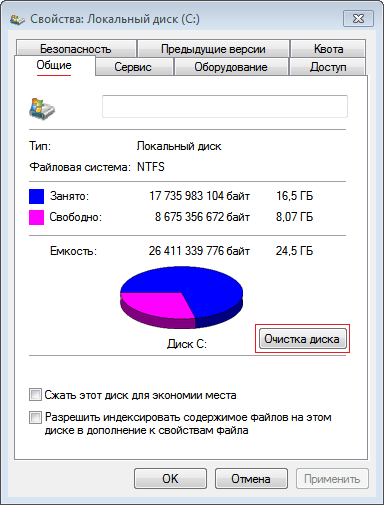
Після видалення програм, а особливо ігор, системному реєстрікомп'ютера залишаються «порожні записи» або зберігаються помилкові параметри, які можуть призвести до появи помилок під час роботи інших програм. Єдиний варіант, який допоможе уникнути помилок, пов'язаних із реєстром – це регулярне очищення його вмісту.
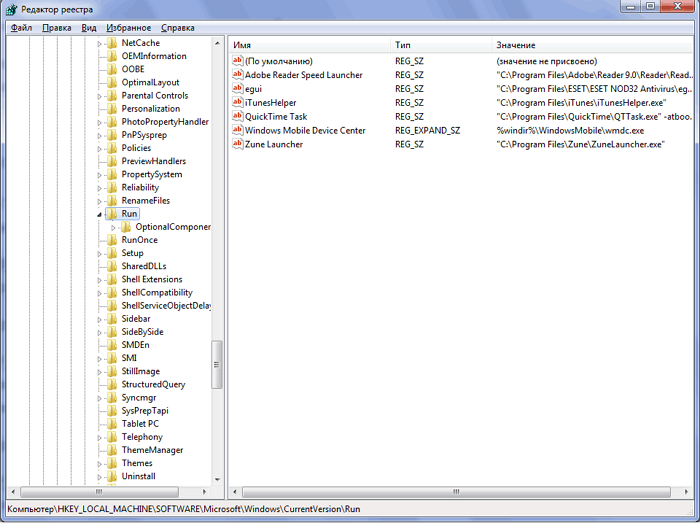
Нагадаємо, що користувачам, які раніше не працювали з реєстром, необхідно спочатку ознайомитись з його функціоналом. У жодному разі не можна видаляти записи, в «безкорисності» яких ви невпевнені. Системна утиліта Regedit є ієрархічною базою даних всіх налаштувань та параметрів ОС. Некоректне налаштування цих даних може викликати величезну кількість додаткових помилок.
Для роботи з реєстром краще використати перевірені утиліти. Це набагато швидше за ручний спосіб очищення, а також набагато ефективніше.
Раптове відключення програм
Ще одна категорія помилок у Віндовсі 7 – це мимовільне відключення програм. На цю подію може впливати реєстр, системні бібліотеки або драйверне програмне забезпечення. Регулярне виконання наступних дій допоможе усунути несправність:
Відновлення та реєстрація DLL бібліотек;
Встановлення та оновлення драйверів всіх компонентів комп'ютера;
Сканування ПК антивірусом чи файрволлом.
Прискорювач комп'ютера – автоматична діагностика та виправлення помилок
Не знаєте, як виправити помилки на комп'ютері віндовс 7 самому? У такому разі потрібно використовувати сторонні утиліти, які дозволяють усунути всі категорії помилок операційної системи.
Прискорювач комп'ютера – одна з найпопулярніших програм для діагностики всіх видів неполадок, які тільки можна знайти у Віндовсі 7. Використовуючи це програмне забезпечення, вам не потрібно буде самостійно очищати пам'ять, налаштовувати автозавантаження або працювати з реєстром. Опції Прискорювача.
Як виправити Windows 7?
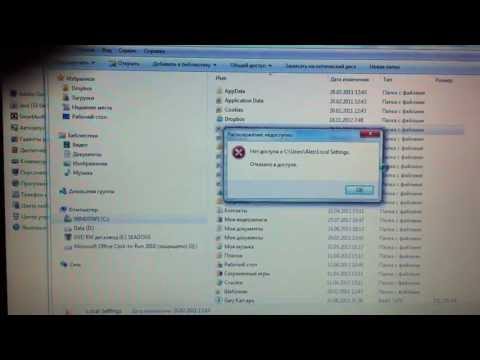





Під час використання Windows 7 іноді користувачі стикаються з певними помилками. Вони можуть з'являтися з різних причин. У цій статті розберемося з тим, як виправити помилки операційної системи Windows 7.
До найпоширеніших помилок належать такі:
- Користувальницькі помилки (деінстальовані програми, видалені файлисистеми, запуск ігор та додатків на ПК, які не підходять по технічним характеристикам, використання неліцензійного програмного забезпеченнята інше).
- Вплив вірусів. Вони можуть модифікувати або видалити системні файли, що призведе до неправильної роботи ОС.
- Помилки під час встановлення драйверів, а також різноманітних оновлень.
Якщо ви вирішили розібратися, як виправити Windows 7, можете скористатися деякими вбудованими утилітами, за допомогою яких можна ефективно відновлювати працездатність комп'ютера.
Відновлення системи
Правою кнопкою мишки натисніть на ярлик "Комп'ютер", знайдіть "Властивості". У вікні виберіть «Захист системи», «Відновлення» і натисніть «Далі». Якщо доступна точкапідходить, то запускайте процедуру відновлення. Цей спосіб дозволить «відкотити» систему до того моменту, коли в роботі ще не було будь-яких збоїв.
Відновлення системних файлів
Якщо ви випадково видалили важливий системний файл, то вирішити проблему і виправити помилки Windows 7 можна так:
- Відкриваємо командний рядок.
- Прописуємо команду "sfc/scannow".
- Тиснемо «Enter».
Після закінчення перевірки з'явиться одне з наступних повідомлень:
- Проблем не виявлено (відсутні пошкоджені файли).
- Пошкоджені файливиявлені та відновлені.
- Не вдалося виконати операцію.
В останній ситуації відновлювати файли доведеться вручну. Для цього варто звернутися до сервісний центрабо скористатися спеціалізованими програмами.
Очищення жорсткого диска
Досить часто помилки у роботі ОС викликані тим, що у ПК створюється дуже багато тимчасових файлів, які потребують своєчасного видалення. Вони створюються операційною системою або програмним забезпеченням. Все це призводить до захаращення жорсткого диска, мінімізація вільного просторута уповільнення роботи ПК. Одною з найкращих програмДля очищення диска вважається CCleaner (завантажити його можна -). Розібратися в ній не складе особливих труднощів. Достатньо запустити утиліту та натиснути кнопку «Очищення».
Використання спеціальних програм
В результаті встановлення та деінсталяції різноманітних програм, а також виконання некоректних операцій операційна система з часом видає помилки. Вони бувають різними, тому жодна утиліта не може стати панацеєю від усіх проблем. Однак, описані нижче програми допоможуть позбавитися від типових помилок.
Щоб вирішити проблеми, пов'язані з роботою певних програм, рекомендується встановити програму Unlocker. Вона досить ефективно вирішує проблему з файлами, які не вдається видалити.
Щоб працювати з програмою, достатньо натиснути правою кнопкою мишки на файлі, з яким ви плануєте зробити певні дії. Потім у вікні провідника виберіть «Unlocker». Програма запуститься, відповідно, користувач отримає можливість видаляти, переміщувати та перейменовувати файли.
Якщо ПК працює занадто повільно, це свідчить про те, що різні місця зберігання тимчасової інформації заповнені ( файли Windows, cookies веб-браузера, кеш) Для вирішення подібних проблем підійде програма Rising PC Doctor. Це досить потужна утиліта, що гарантує ефективний захист від вірусів і здатна усувати вразливість у системі.
Про помилки реєстру можна дізнатися зі статті.




